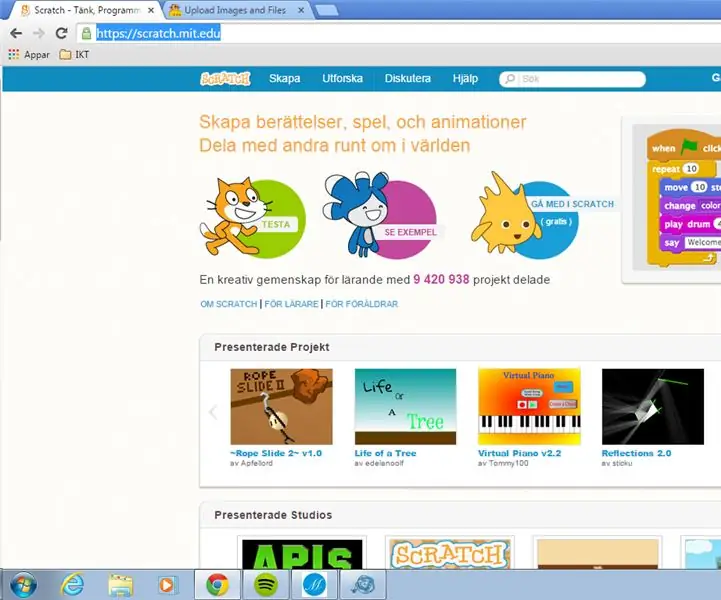
สารบัญ:
- ผู้เขียน John Day [email protected].
- Public 2024-01-30 13:03.
- แก้ไขล่าสุด 2025-01-23 15:12.
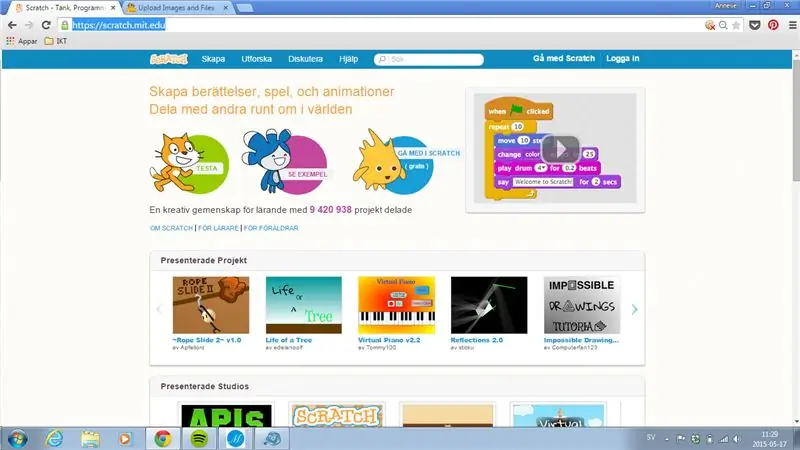
Scratch är ett programmeringsspråk där du kan skapa dina egna interaktiva berättelser, แอนิเมชั่น, spel, เพลง และ konst. Du ska nu programmera din första scratch. Gå ในโปรแกรม webbsida: Scratch och logga in med ditt konto som du skapat.
แคลลา: Scratch webbsida
ขั้นตอนที่ 1: สกาปา
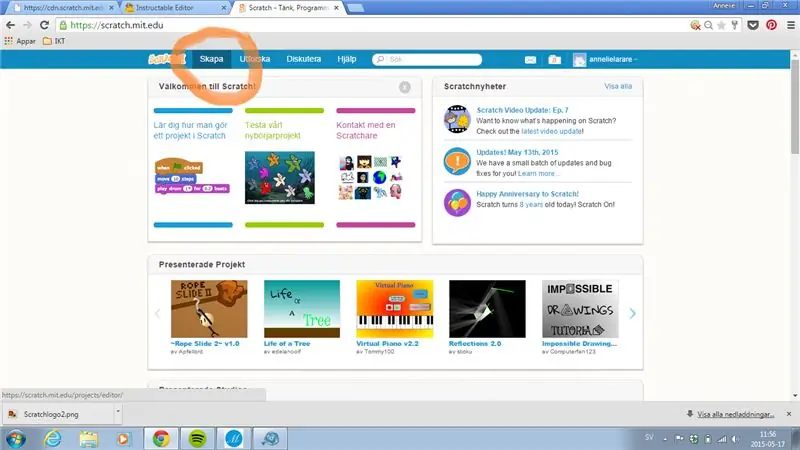
När du är inloggad tryck på สกาปา (inringat med rött till vanster)
ขั้นตอนที่ 2: Sprajt (ฟิกเกอร์)
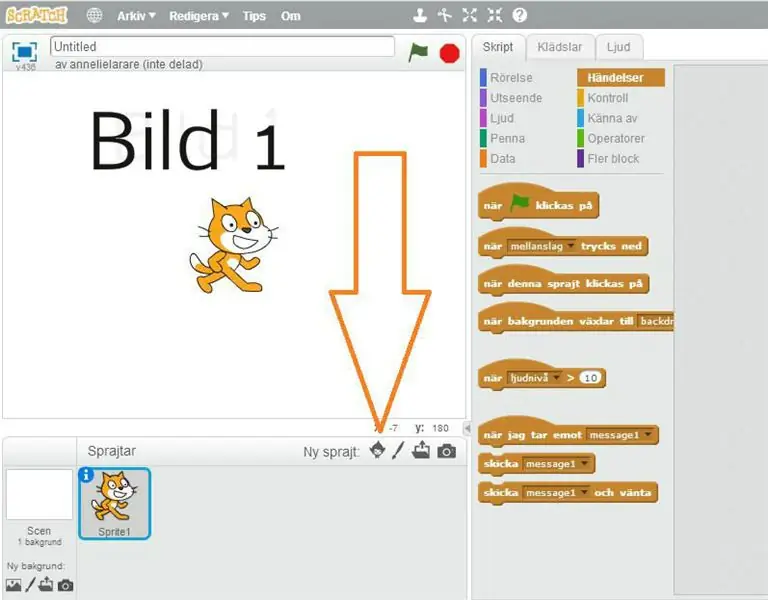
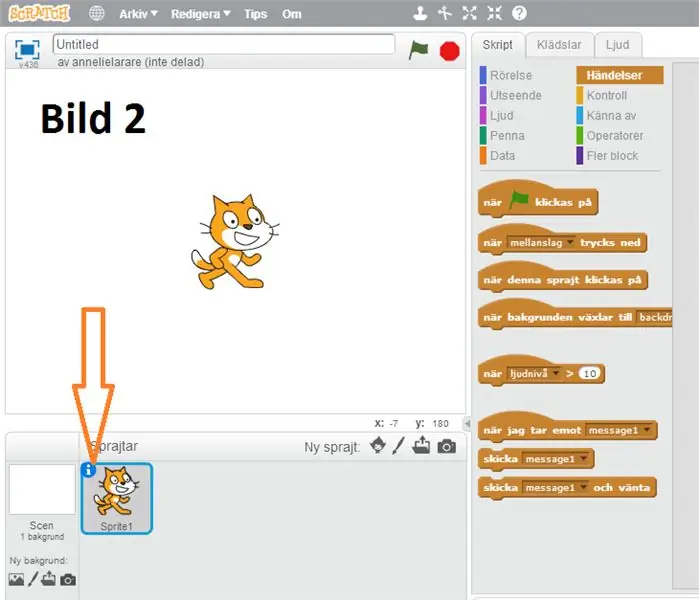
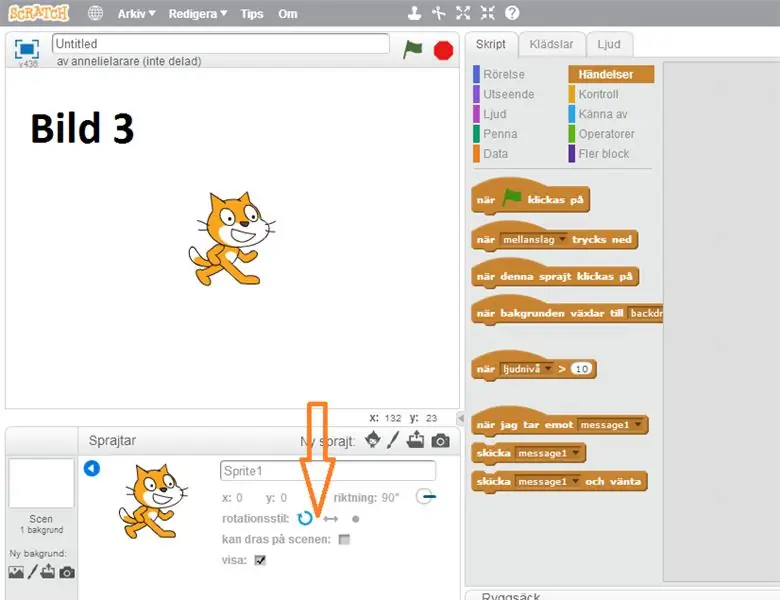
ฟิกเกอร์เฮเทอร์สไปรท์ Du kan byta figur om du vill. Gör det genom att trycka vid ny sprajt (se bild 1 stor röd pil).
Vi ska nu ställa ใน att Sprajten, så den går fram och tillbaka utan att vända upp och ned eller rotera. Det väljer man själv genom att trycka på Sprajten (ภาพ 2 liten röd pil)
Du har tre rotationsstilar att välja på. Du ska börja att välja pilarna fram och tillbaka (se bild 3 röd pil)
ขั้นตอนที่ 3: Röra Sig
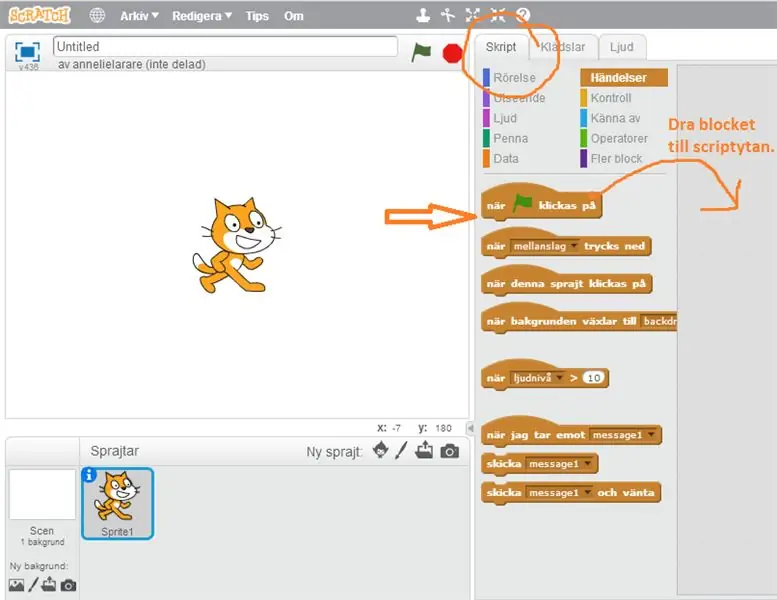
Nu ska vi lära oss att röra på Sprajten, så den går fram och tillbaka och studsar vid กันเตน
Sprajten ska börja röra sig när vi trycker på start på spelet som är den gröna flaggan ovanför ฉาก
Vi talar om för spelet vad den ska göra genom att använda block, se röd pil. Nu är vi på script, se inringad röd ruta. จาก blocken lägger vi upp på scriptsidan genom att dra blocket dit, se ritad pil åt höger.
ขั้นตอนที่ 4: Röra Sig, Studsa Vid Kanten
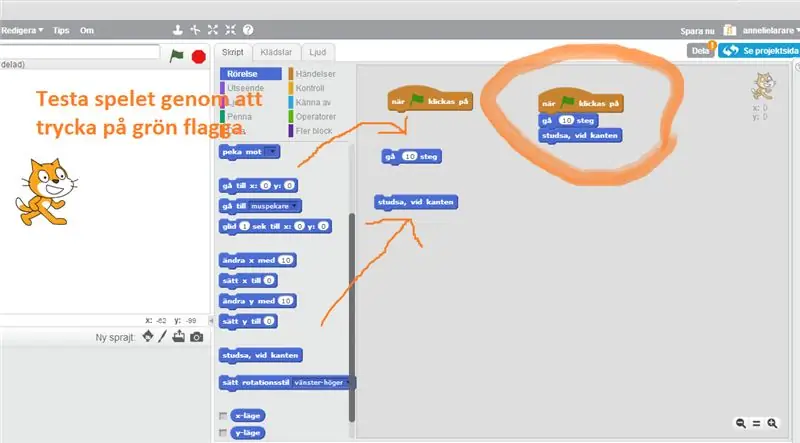
Du har nu dragit blocket när grön flagg คลิก på till scriptytan och väljer scriptet rörelse och drar då blocken (se ritade röda pilar) gå 10 steg och studsa vid kanten. Du drar ihop blocken (แหวนวงแหวน)
ขั้นตอนที่ 5: ควบคุม สำหรับ Alltid
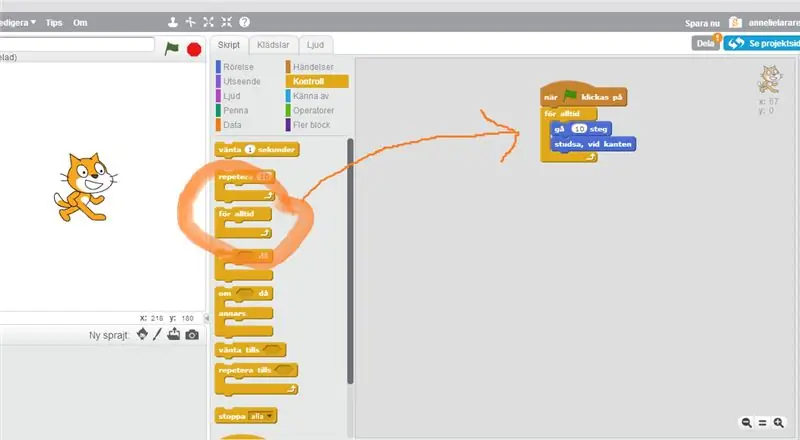
ดู trycker på den gröna flaggan märker du att Sprajten rör sig framåt, men bara 10 steg och inte mer. Vi ska nu kontrollera rörelsen och berätta for programmet att göra detta สำหรับ alltid ดู väljer ควบคุม på scripten och drar blocket สำหรับ alltid och lägger det under startblocket, när grön flagg คลิก på. (Se inringat rött och pil)
ขั้นตอนที่ 6: Ljud, Sprajten Låter När Den Trycks På
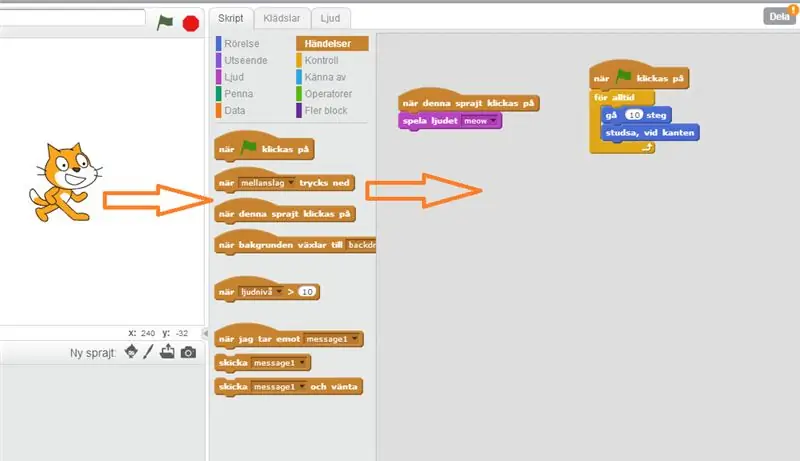
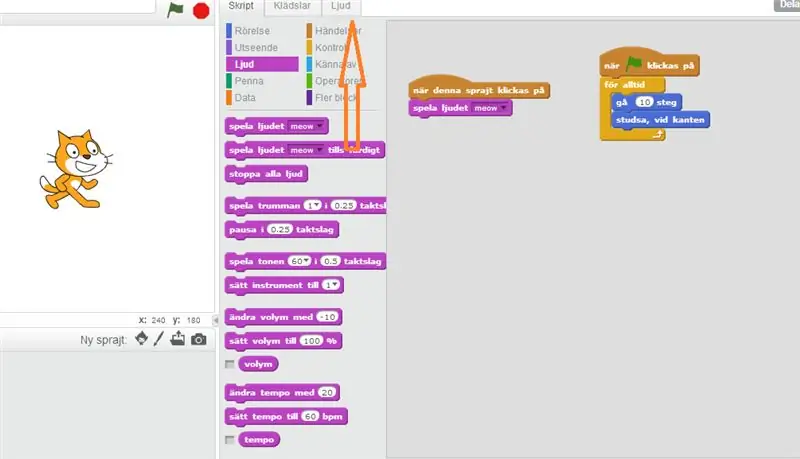
Vi ska nu programmera att sprajt låter när man trycker på den. โปรแกรมเมอร์ การควบคุมสคริปต์ Välj och dra block, när denna sprajt klickas på till scriptytan. (ภาพ 1) Välj sedan scriptkontroll ljud och dra blocket, spela ljudet (meow). Vill man byta ljud gör det genom att välja script/ljud (Bild 2, stor röd pil)
ขั้นตอนที่ 7: Poäng
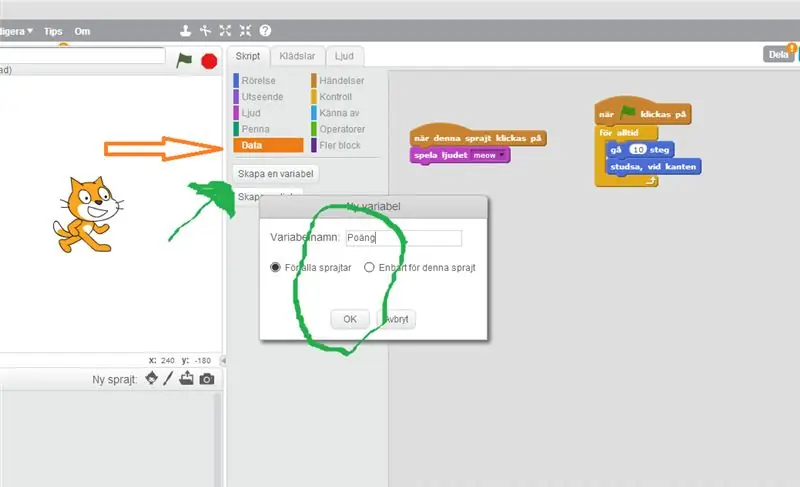

Vi ska nu kunna få poäng om vi träffar sprajten. วีสกา นู กุนนา โฟ ปอง ออม วี ทราฟฟาร์ สแปลจเตน Välj variabel (se bild 1, grön pil). En vit ruta dyker upp och skriv ใน poäng i textfältet (se bild 1, grön inringat) Du ska sedan välja kontroll och dra blocket, när denna sprajt klickas på (bild 2 röd pil) ข้อมูลซีดาน (bild 2 röd inringat) där väljer du, ändra poäng å med 1. Dra ihop de två blocken, na spåt den เอนดรา เปง เมด 1
แนะนำ:
BBC Micro:bit and Scratch - เกมบังคับพวงมาลัยและการขับขี่แบบโต้ตอบ: 5 ขั้นตอน (พร้อมรูปภาพ)

BBC Micro:bit and Scratch - Interactive Steering Wheel & Driving Game: หนึ่งในงานที่ได้รับมอบหมายในชั้นเรียนของฉันในสัปดาห์นี้คือการใช้ BBC Micro:bit เพื่อเชื่อมต่อกับโปรแกรม Scratch ที่เราได้เขียนไว้ ฉันคิดว่านี่เป็นโอกาสที่ดีที่จะใช้ ThreadBoard ของฉันเพื่อสร้างระบบฝังตัว! แรงบันดาลใจของฉันสำหรับรอยขีดข่วน p
ส่วนขยาย Scratch 3.0: 8 ขั้นตอน

ส่วนขยาย Scratch 3.0: ส่วนขยาย Scratch เป็นโค้ด Javascript ที่เพิ่มบล็อกใหม่ให้กับ Scratch แม้ว่า Scratch จะมาพร้อมกับส่วนขยายอย่างเป็นทางการจำนวนมาก แต่ก็ไม่มีกลไกอย่างเป็นทางการในการเพิ่มส่วนขยายที่ผู้ใช้สร้างขึ้น เมื่อฉันสร้างการควบคุม Minecraft ของฉัน
เกมยิง ARDUINO + SCRATCH: 6 ขั้นตอน

เกมยิง ARDUINO + SCRATCH: บันทึกเค้กของคุณ !!! มันอยู่ในอันตราย มีแมลงวันสี่ตัวเข้าหามัน คุณมีเวลาเพียง 30 วินาทีในการยิงแมลงวันและเก็บเค้กของคุณไว้
(ง่ายมาก) การสร้างแบบจำลองโรค (โดยใช้ Scratch): 5 ขั้นตอน

(ง่ายมาก) แบบจำลองโรค (โดยใช้ Scratch): วันนี้เราจะจำลองการระบาดของโรค โดยจะเป็นโรคอะไรก็ได้ ไม่จำเป็นต้องเป็น COVID-19 การจำลองนี้ได้รับแรงบันดาลใจจากวิดีโอโดย 3blue1brown ซึ่งฉันจะลิงก์ไป เนื่องจากนี่คือการลากและวาง เราจึงไม่สามารถทำอะไรได้มากเท่าที่เราจะทำได้ด้วย JS หรือ Pyt
การสร้างเกม Scratch (FNaF): 4 ขั้นตอน

ทำเกมเกา (FNaF): ฉัน eevee1tree จะแสดงวิธีการสร้างเกม FNaF บน SCRATCH!!! หากคุณไม่รู้ว่า Scratch เป็นเว็บไซต์การเขียนโปรแกรมที่คุณสามารถสร้างเกม แอนิเมชั่น ศิลปะ และด้วยเหตุนี้ เราจึงสามารถสร้างเกมอย่างหัวข้อของเราในวันนี้ให้เป็นเกม FNaF
